
Prvky, které činí prezentace jasnější a srozumitelnější pro osoby s dyslexií, také je obecně lepší. Tyto tipy vám pomůžou s obojím.
Písma
-
Používejte jednoduchá bezpatková písma s dostatečnými mezerami mezi písmeny. Použijte alespoň 18bodovou velikost písma. Mezi příklady vhodného bezpatkového písma patří:
-
Calibri
-
Franklin Gothic Book
-
Lucida Sans
-
Segoe UI
-
-
Vyhněte se komprimovaným, efektovaným, kurzívou nebo podtrženým písmům nebo písmům s nerovnoměrnou tloušťkou čar.
Text
Pokud chcete, aby byl text snadno čitelný, nechte na snímcích nějaké místo.
-
V ideálním případě omezte počet řádků na každém snímku na 7.
-
V ideálním případě omezte počet slov na každém řádku na 6.
-
Ponechte dostatek místa nad každou čárou a pod každou čárou.
Poznámky lektora
-
Místo přidávání veškerého obsahu na snímek použijte poznámky lektora k poskytnutí podrobnějších informací. Ve výchozím nastavení jsou poznámky lektora formátované čitelným bezpatkovém písmem.
-
Distribuujte snímky po prezentaci, aby posluchači mohli později odkazovat na snímky a poznámky, aby si mohli vzpomenout na slovní prezentaci.
Rozložení a návrh
Promyšlený návrh snímku a rozložení můžou váš obsah zpřístupnit všem cílovým skupinám.
Pozadí
-
Jasně bílá pozadí snímků můžou znesnadnit čtení textu. Zvolte bílé nebo krémové pozadí. Text by měl být tmavý a kolem písmen by měl být hodně místa. Funguje také tmavé pozadí a bílý text.
-
Pokud chcete nastavit barvu pozadí, vyberte Návrh > Formát pozadí > Barva. Pak vyberte barvu, která vyhovuje vašim účelům.
Obrázky
-
Obrázky představují skvělý způsob, jak rozdělit bloky textu a usnadnit procházení snímku. Přidejte alternativní text ke každému obrázku v prezentaci.
Rozložení
-
Barevné rozložení grafiky s vysokým kontrastem v kombinaci s obrázky a textem vytváří strukturovaný návrh. Strukturovaná rozložení jsou pro osoby s dyslexií srozumitelnější.
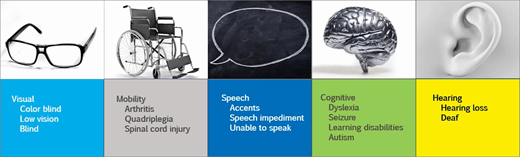
Chcete se dozvědět víc?
Zpřístupnění powerpointového dokumentu uživatelům s postižením










